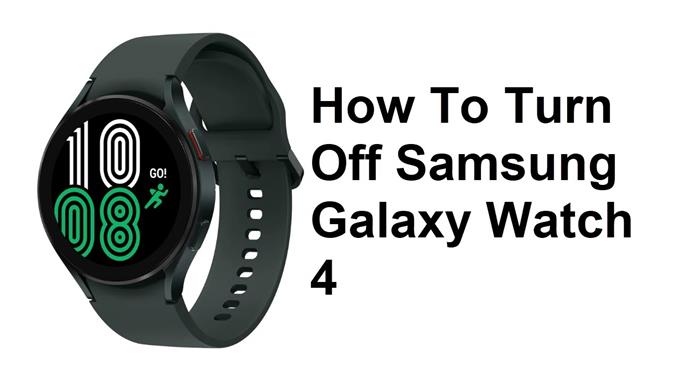A Samsung Galaxy Watch 4 kikapcsolása általában kijavíthatja a szoftverrel kapcsolatos problémákat, amelyeket vele tapasztal, például összeomlás vagy fagyasztás. A legtöbb esetben az adatait nem érinti, amikor kilép az órában. Megmutatjuk neked a helyes módot a lépés végrehajtásában.
A Samsung Galaxy Watch 4 az egyik legjobb intelligens órás modell, amely ma elérhető a piacon. A Google Wear operációs rendszerén fut, és sok lehetőséget nyit az alkalmazás telepítésére és a szoftver támogatására. Ennek az intelligens órának néhány kiemelkedő funkciója közé tartozik az IP68 besorolás, a Super AMOLED kijelző, valamint a több mint 2 napos akkumulátor élettartama egyetlen töltéssel.
- Méretek: 40 mm, 44 mm
- Színek: fekete, ezüst, zöld (40 mm); Fekete, ezüst, rózsaszín arany (44 mm)
- Kijelző: Super AMOLED, 1,2 ″ 396 × 396 (40 mm) vagy 1,4 ″ 450 × 450 (44 mm)
- CPU: Exynos W920 @ 1,18 GHz
- RAM: 1,5 GB
- Tárolás: 16 GB
- Akkumulátor: 247mAh (40 mm) vagy 361mAh (44 mm)
- Csatlakozás: NFC, GPS, Bluetooth 5.0, Wi-Fi 802.11 A/B/G/N, LTE (opcionális)
- Tartósság: IP68 tanúsítvánnyal, MIL-STD-810G kompatibilis
- Szoftver: Viseljen OS 3 -at a Samsung által.
- Egészségügyi érzékelők: pulzusszám, EKG, bioelektromos impedancia
kikapcsolja a Samsung Galaxy Watch 4 és a Samsung Watch 4 Classic


Számos módon lehet kikapcsolni a Samsung Galaxy Watch -ot. Ez valójában elég egyszerű eljárás, és általában másodpercek alatt megtehető.
kapcsolja ki a hardverkulcsok használatával


Nyomja meg és tartsa be a Home Bey -t (Power Key), majd koppintson a kikapcsolás kilátására.
Kapcsolja ki a Quick Panel -től


Gyorsan nyissa meg a Quick panelt úgy, hogy lefelé húzza az órat képernyő tetejét, és koppintson a Power Off ikonra.
kapcsolja be a Samsung Galaxy Watch 4


Miután kikapcsolta az órát, akkor hogyan lehet bekapcsolni.
Nyomja meg és tartsa be a bekapcsológombot, amíg a Samsung Galaxy Watch logó megjelenik, majd engedje el.
A Samsung Galaxy Watch 4 hibaelhárítása


Abban az esetben, ha továbbra is problémákat tapasztal a Galaxy Watch 4 -rel, még az újraindítás után is, akkor itt találhatók a további hibaelhárítási lépések, amelyeket elvégezhet rajta.
töltse fel a Galaxy Watch 4 Smartwatch
Gondoskodnia kell arról, hogy a Galaxy Watch elegendő töltéssel rendelkezik -e. Ha az óra alacsony akkumulátorral rendelkezik, akkor használhatja a problémákat. A tényleges töltési idő a használt töltőtől és az óra állapotától függően változhat. Próbálja meg tölteni a Galaxy órát legalább és órára, majd ellenőrizze, hogy bekapcsol -e.
A Galaxy Watch megfelelő feltöltéséhez
Helyezze az intelligens órát a vezeték nélküli töltőpad tetejére.
Hagyja, hogy az óra legalább 1 órán keresztül töltse fel.
Ha a töltési mutató nem jelenik meg, akkor nyomja meg egyszer a Kezdőlap (Power Key).
Ha a töltés közben hiba következik be, távolítsa el az órát a töltőből, majd helyezze vissza a középpontba.
Ha az órája felmelegszik a töltés közben, akkor a töltőt képezi, akkor zárja be az összes futó alkalmazást. Amikor az óra lehűl, próbálja meg újra feltölteni.
frissítse a Samsung Galaxy Watch Software -t
A legfrissebb szoftverfrissítés az óráján általában előnyös, mivel számos fejlesztést fog elérni a régebbi szoftver verzióval szemben.
Frissítse az órás szoftvert Android telefonnal
Győződjön meg arról, hogy az óra legalább 30% -os töltéssel rendelkezik a frissítési folyamat megkezdése előtt.
A csatlakoztatott telefonon keresse meg és nyissa meg a Galaxy Wearable App.
érintse meg az órák beállítását
Koppintson a Watch Watch Software frissítésre.
Ha az órája megmutatja a Home Fab -ot, csúsztassa be, és koppintson a szoftver frissítésének vagy a Band szoftverfrissítésre.
Koppintson a letöltés és a telepítés elemre.
Gyári visszaállítja a Galaxy Watch 4
Ha a kérdés továbbra is fennáll, akkor a gyári visszaállítás erősen ajánlott.
az Apps képernyőn, érintse meg a beállításokat.
Top General.
Tap Reset.
Jelenleg biztonsági másolatot készíthet az adatokról.
Tap Reset.
Várja meg, amíg az eszköz visszaállít. Az eszköz visszaállítja a gyári beállításait.
Nyugodtan látogasson el a YouTube -csatornánkra további hibaelhárítási útmutatókhoz a különféle eszközökön.